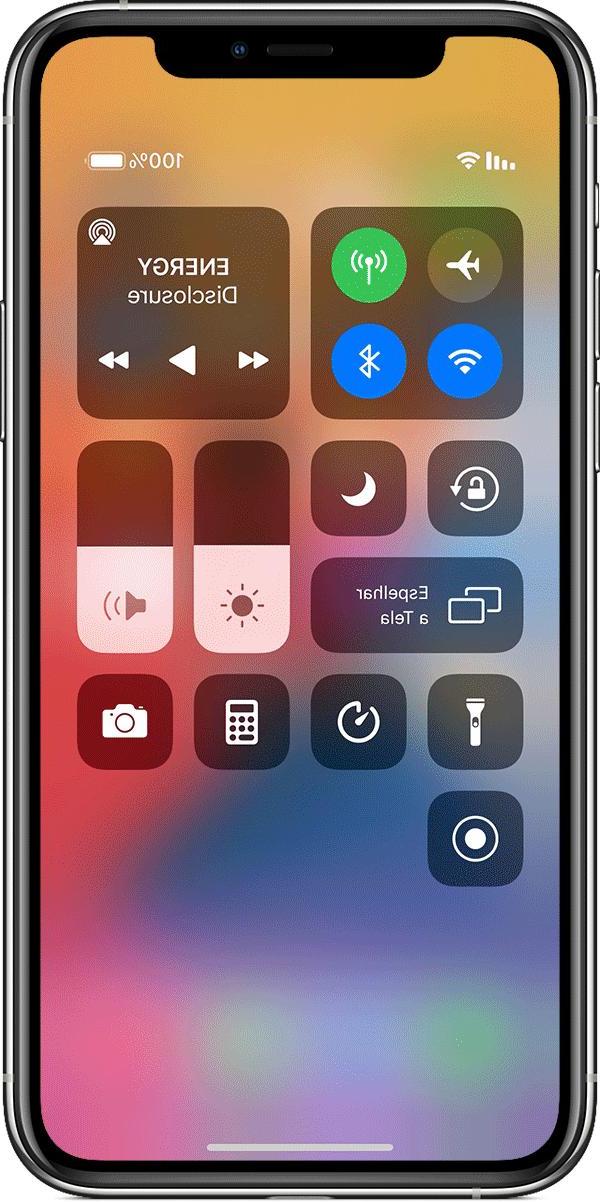
Quer grave a tela do iPhone sem usar o Jailbreak? Felizmente para você, você veio ao lugar certo. Talvez alguns de vocês tenham um canal no YouTube que lide com videogames ou aplicativos em geral para o iPhone e, portanto, um bom método para gravar a tela é essencial. Neste guia simples explicaremos como gravar a tela do seu iPhone, iPad ou iPod Touch sem a necessidade de um computador ou Jailbreak.
Tudo que precisamos é o nosso iPhone e uma conexão wi-fi.
Grave a tela do iPhone com iOS 11
Com o iOS 11 foi introduzida a capacidade de gravar a tela, sem adicionar outros aplicativos.
Para ativar esta função vá para as configurações e depois para o Centro de Controle. Role até encontrar o item "Gravação de tela”E adicione-o ao centro de controle.
Neste ponto, deslize para cima para chamar a central de controle e clique ícone de gravação. Agora o sistema começará a gravar. Para parar, basta clicar em barra azul acima e depois em "Pare" O vídeo será salvo no app "foto"
Gravar tela do iPhone: a alternativa
Primeiro vamos para o Configurações e selecione o item Centro ao controle. Na tela que irá aparecer, verificamos se a voz está habilitada Acesso de aplicativos. Se não estiver habilitado, basta mover a chave para On.
Neste ponto, vamos para este site. No site que aparecerá, selecionamos a seção Regular canto superior direito. Então clicamos em Baixe Agora.
Um aviso aparecerá e clique em Instalar. Neste ponto estaremos instalados TutuApp. Este aplicativo não é outro senão um loja alternativa onde também existem aplicativos pagos da App Store.
Antes de podermos abrir a loja, precisamos autorizar o desenvolvedor interno. Para fazer isso, vamos para o Configurações e selecione o item Geral. Nós selecionamos a opção Gerenciamento de perfil e dispositivo e nós tentamos Chinasoft Resource Corporation. Para autorizar a loja, clique em Autorizar "Chinasoft Resource Corporation".
Feito isso, podemos abrir a loja. Na tela principal podemos pesquisar o aplicativo desejado através da barra de pesquisa na parte superior. Procuramos o aplicativo Everycord e clique em Instalar. Este é o aplicativo que nos permitirá gravar a tela do nosso iPhone. No momento é o melhor aplicativo que não precisa de um computador ou Jailbreak. Assim que o download for concluído, clique em instalar e haverá um aviso. Nós clicamos em Instalar. Também para esta aplicação teremos que autorizar o desenvolvedor interno e apenas repetir o procedimento visto acima.
Eu uso EveryCord
Feito isso, teremos nosso aplicativo lindo e pronto na tela inicial. Abrimos o aplicativo e seremos solicitados a aceitar o Termos de uso e para permitir o acesso ao microfone e ao álbum de fotos. Para fazer isso, clique em Permitir microfone e Permitir fotos. Feito isso, podemos começar a gravar a tela do nosso iPhone. Para fazer isso, basta dar ao registro um nome na seção Nome da Gravação. Seremos questionados se queremos iniciar um registro com esse nome e aceitamos. O registro começará automaticamente, um será exibido barra azul acima e poderemos gravar a tela do nosso dispositivo. Para interromper a gravação, basta reabrir o aplicativo e clicar Feito.
Neste ponto, a gravação será salva na seção Minhas gravações. Se clicarmos nas informações da gravação, será aberto um menu onde podemos salvá-la no rolo, renomeá-la, compartilhá-la ou excluí-la.
conclusões
Como vimos, o procedimento não é muito difícil. EveyCord continua a ser a solução mais confiável para gravar a tela do nosso dispositivo Apple, sem a necessidade de um computador ou um Jailbreak. Lembramos que, em iOS 11, A Apple introduziu um recurso nativo para gravar a tela do dispositivo sem a necessidade de aplicativos de terceiros e sem Jailbreak.


























